iPhone のカメラで撮った写真ってアンドロイドスマホに送ったり、WindowsPCにダウンロードすると開かないことがあります。
Android スマートフォンの画面
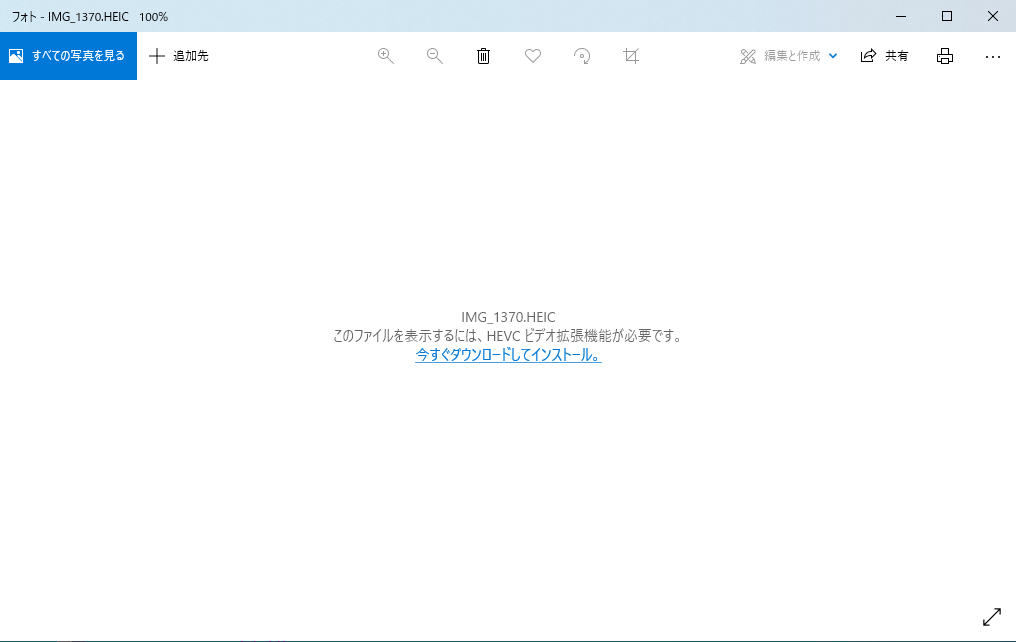
Windows PC の画面

Windows の PC で iPhone の写真が見れん

HEIC でしょ。変換すれば見れるようになるよ
写真のファイルをみると「IMG_1370.HEIC」と、ファイル名の後ろに「.HEIC」なる拡張子が付いています。
「.HEIC」とは、HEIF(High Efficiency Image File Format)という画像ファイル形式につけられる拡張子のこと。
「HEIF」はヒーフ、「.HEIC」はヘイクなどと呼ばれています。
2017 年に iOS11 と macOS High Sierra で採用され、iPhone の写真の標準フォーマットになりました。
なにがいいかというと最大圧縮率が jpg の約2倍と非常に高いことから iPhone のストレージの節約になることです。
jpg の汎用性の高さ
HEIC がいいといってもまだアップル以外では jpg が一般的に使われている画像変換方式。
デジカメやアンドロイドのスマートフォンなどはまだまだ jpg。
仕事やブログでもずっと jpg でやってきているのでしばらくはとってかわることはなさそう。
Windows で HEIC 形式の画像を見たり変換する方法は?
Windows では標準で HEIC を見ることができません。
しかし、マイクロソフト社より Windows10 向けのコーデックがリリースされておりますので HEIF 画像拡張機能をダウンロードして使用することで HEIC を見たり変換することが可能です。
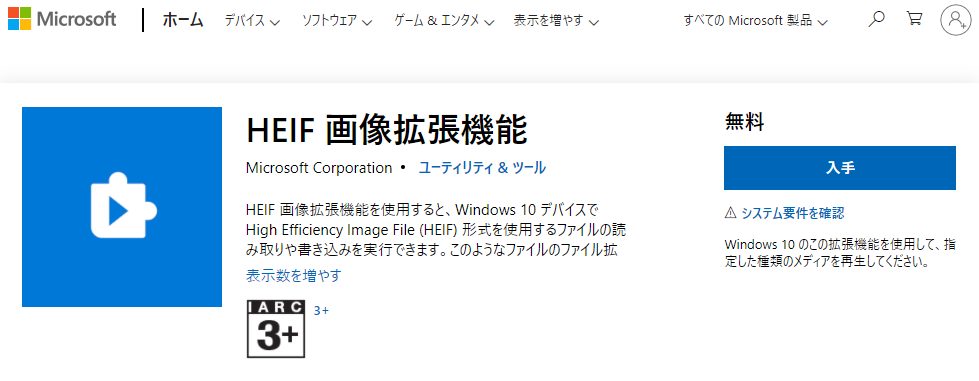
となっておりダウンロードして入手済みとなっておりましたが

なんか知らんが使えんぞ!
理由はわかりませんが使えませんでした。
まぁ、駄目なら駄目で無料アプリ使いますけどね。ってことで
HEIC 形式の写真から jpg への変換方法
少数の画像ですと写真を開いて変換するのもありですが、大量にたまった HEIC データを1枚ずつ変換するのは面倒です。
そのときは画像変換アプリを使用することになります。
オンラインでのアプリ
メリット お手軽で PC ストレージを使用しない。 デメリット ネットに接続していないといけない。 環境に左右される。 変換に多少時間がかかる。
Convertio
URL から Convertio を立ち上げます。
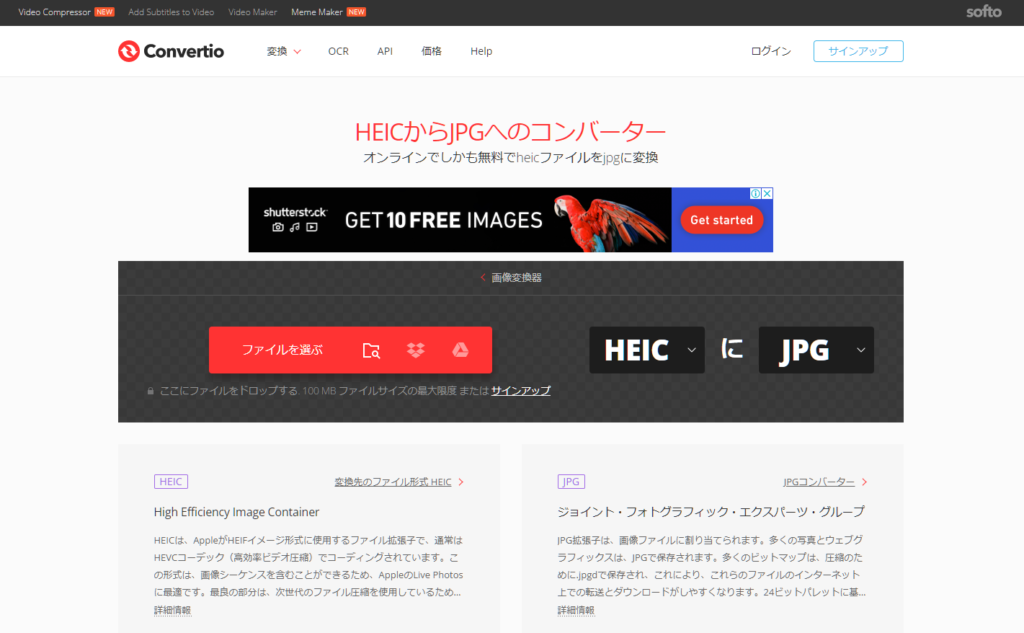
jpg に変換したい HEIC ファイルをドラッグアンドドロップします。
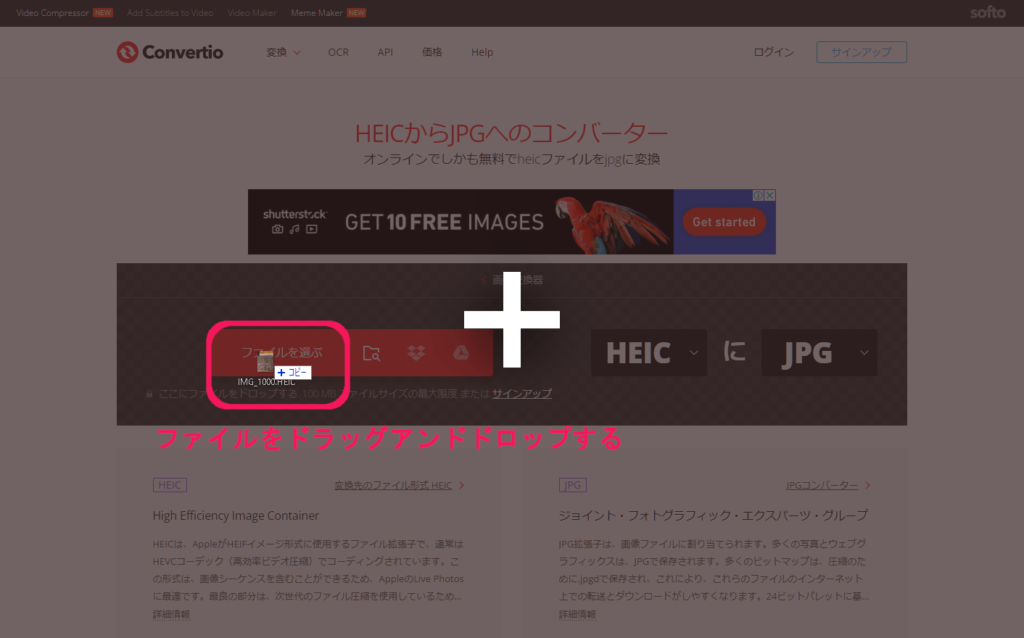
ドラッグアンドドロップしたファイルが表示されます。
変換したい形式を選択します(この場合最初から jpg なので変更しない)。
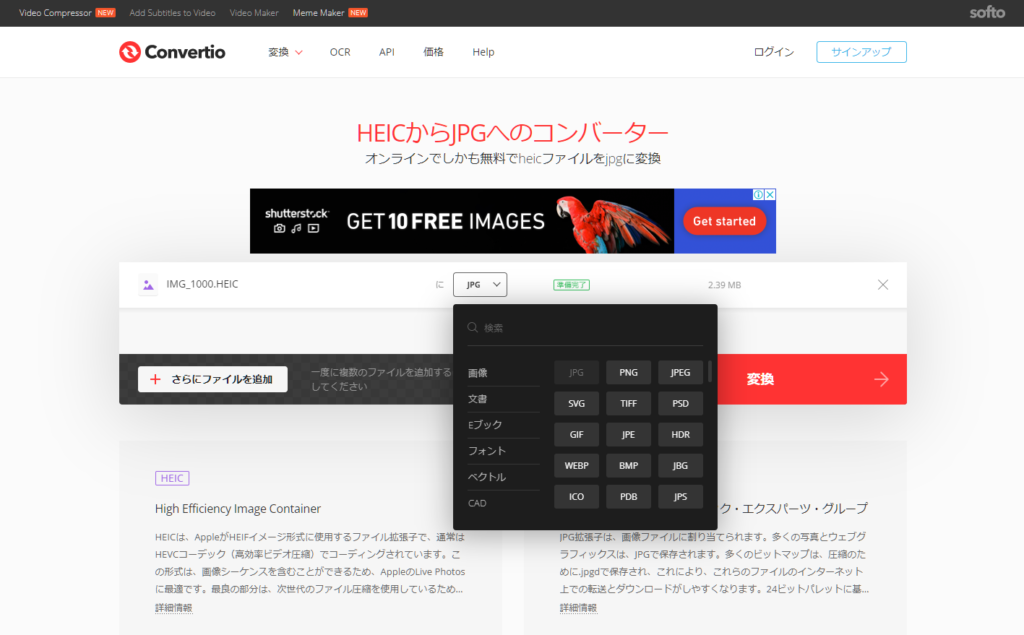
ファイルを指定し「変換」を選択すると、お待ちくださいに変わり変換開始されます。
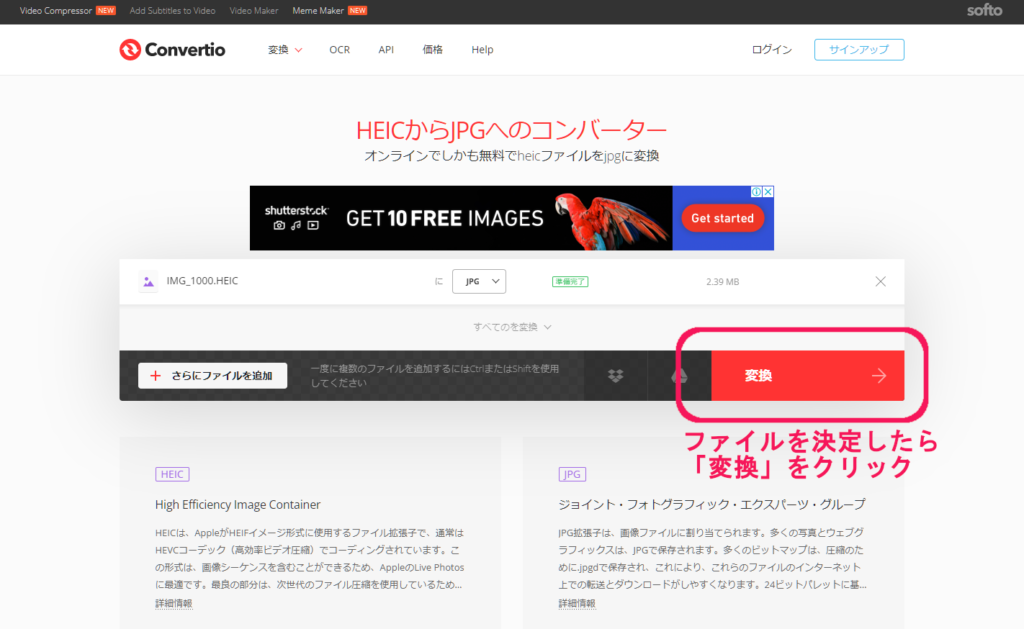
変換が完了すると「ダウンロード」ボタンが現れるのでダウンロードを選択してダウンロードします。
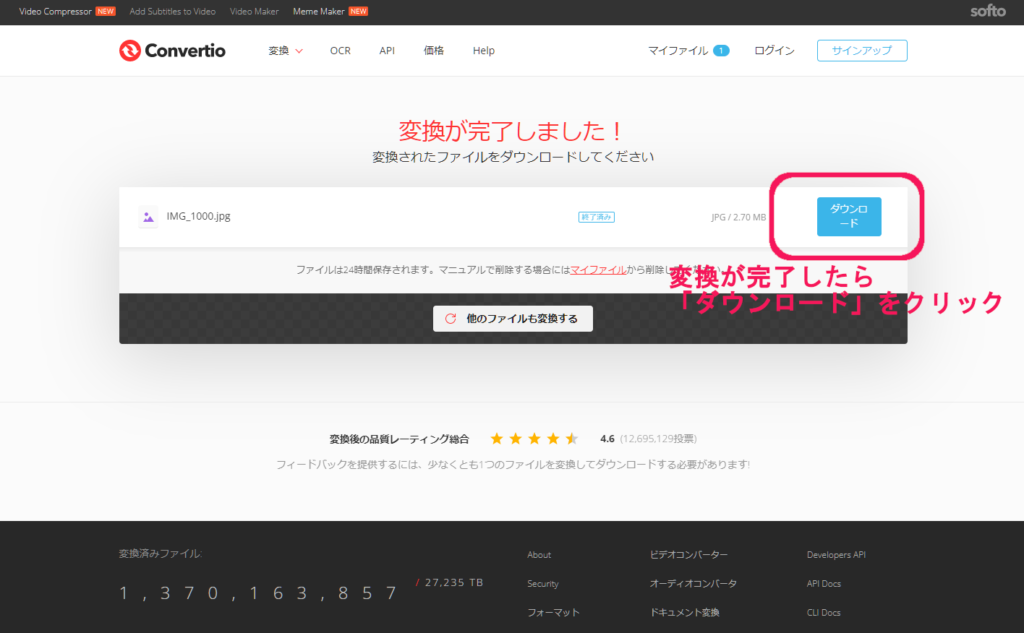
ダウンロードが完了すれば PC の Downloads フォルダにダウンロードされます。
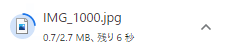
まとめて複数ファイルを変換してみるも 1 度に 2 つずつのファイル変換になるようです。
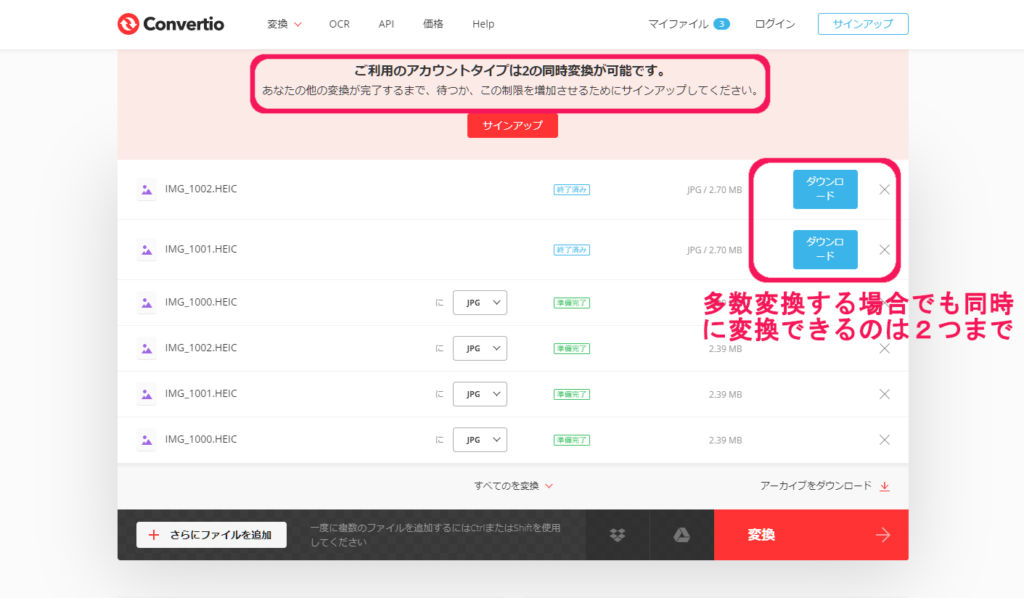
Apowersoft HEIC JPG変換フリーソフト
URL から Apowersoft を立ち上げます。
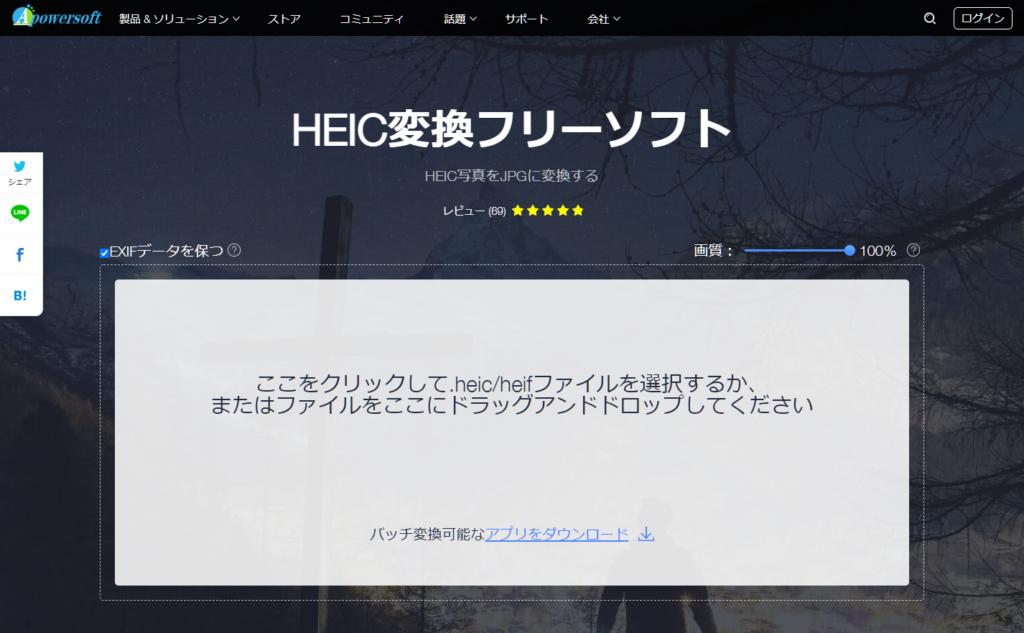
jpg に変換したい HEIC ファイルをドラッグアンドドロップします。

ドラッグアンドドロップした下に変換されたファイルが出来ます。
必要なファイルをダウンロードします。画質変更のスライドバーがあるみたいですが変更できませんでした。
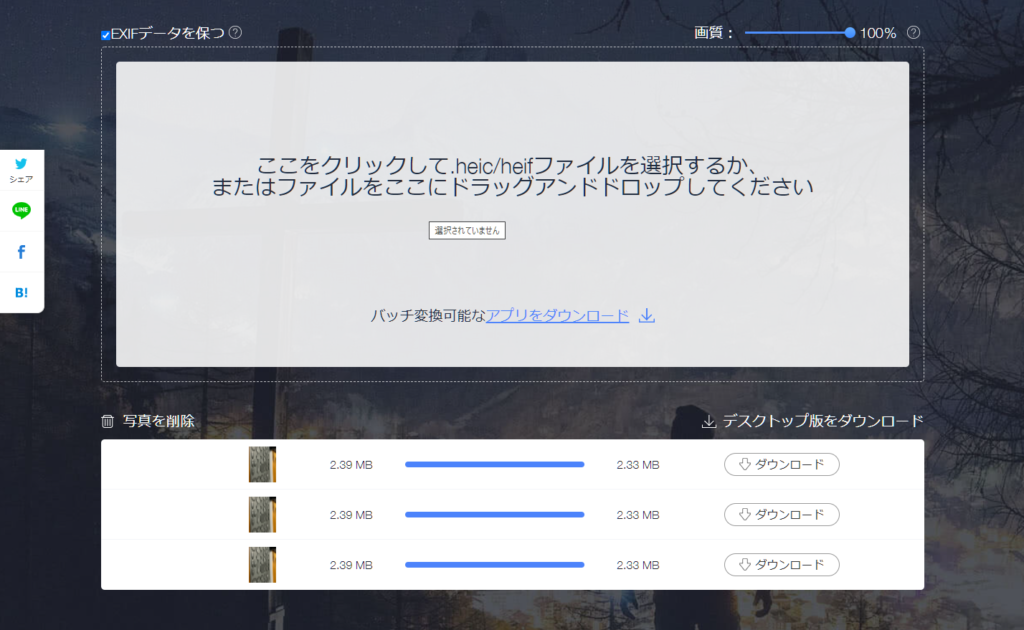
変換されたファイルは横向きになるみたいです。
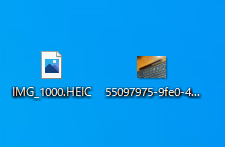
Googleフォト
URL から Google フォトを立ち上げます。
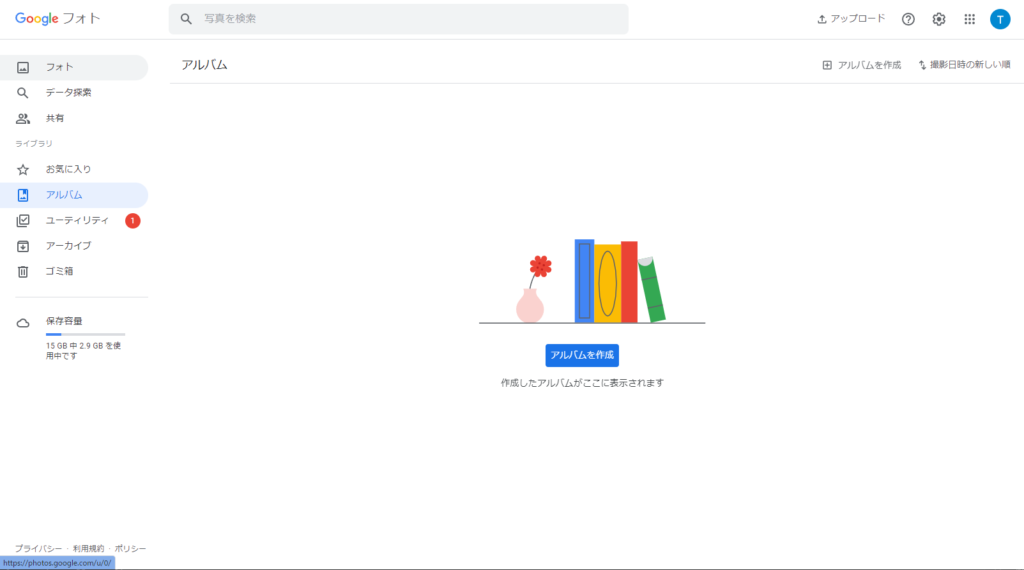
フォトの中から変換する写真を選択して写真を左に回転。
この時に jpg に変換されているようです。
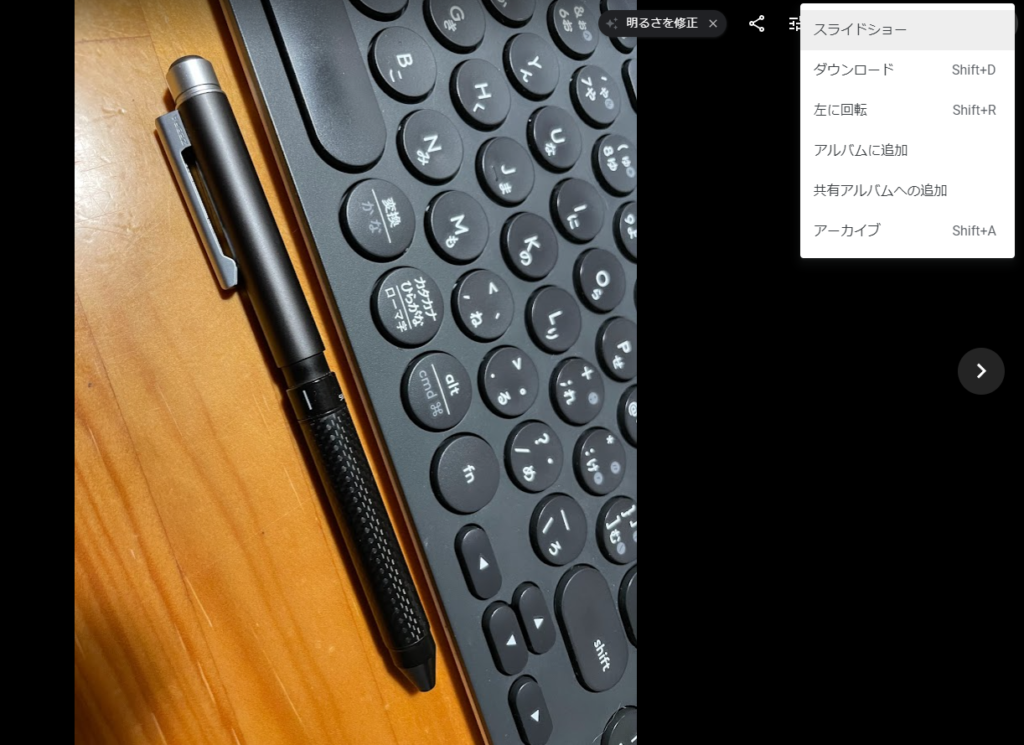
写真を左に回転しなければ jpg に変換されません。
PC にダウンロードすれば勝手に jpg になります。

それとは別に元の写真をダウンロードをすれば HEIC 形式の画像がダウンロードできます。
Google フォトの jpg 変換は 1 枚ずつになります。
ダウンロードして PC にインストール
サーバーにあげるのに抵抗がある方はアプリを PC にダウンロードして変換するのが安全で良いかと。
CopyTrans HEIC
URL をクリックして CopyTrans HEIC のホームページを開きます。
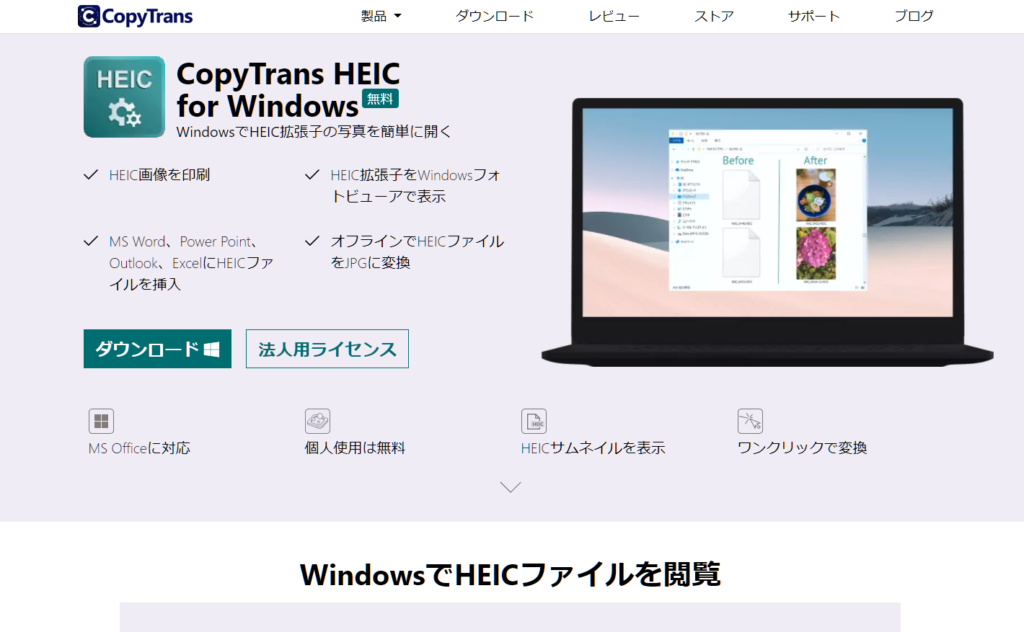
ダウンロードしてインストール。

同意や規約を進んでインストールが完了したらでホームページに完了の表示されます。
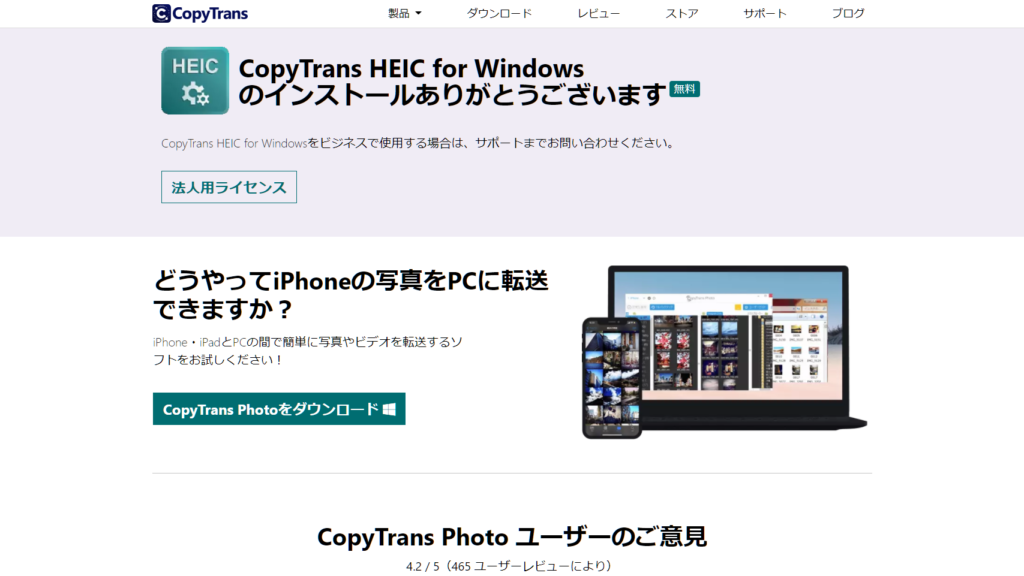
インストール出来たら変換したい HEIC 画像の上でマウスの右クリックします。
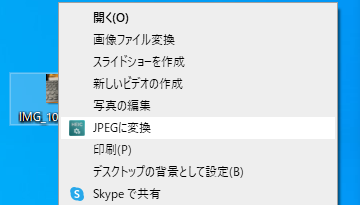
「JPEGに変換」をクリックします。
HEIC ファイルと同じ場所に jpg ファイルができます。
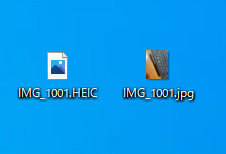
iPhone の写真保存の形式を jpg にしておく
送ってこられる写真データが HEIC だった場合は仕方なしとして、自分が撮る写真を最初から jpg にしておく方法があります。
iPhone の設定からカメラ、フォーマットと移動してカメラ撮影を高効率から互換性優先に変更するだけで次回から撮った写真の画像形式は jpg になります。
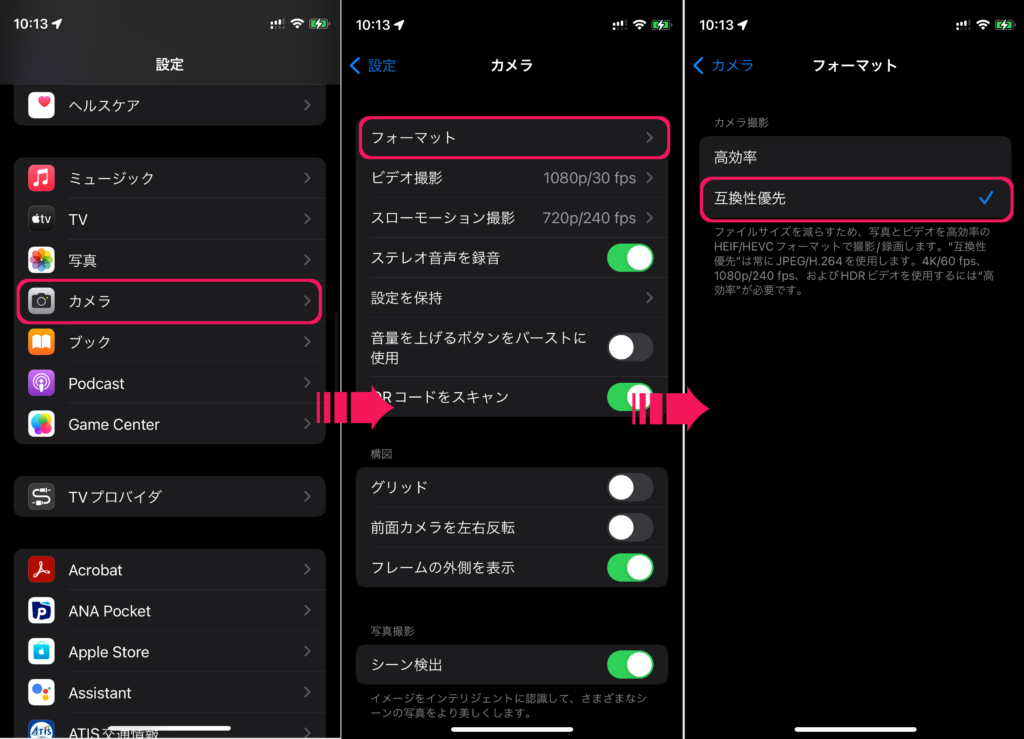
こうしておけば写真を送った相手が Android のスマホでも変換せずに使ってもらえます。




コメント